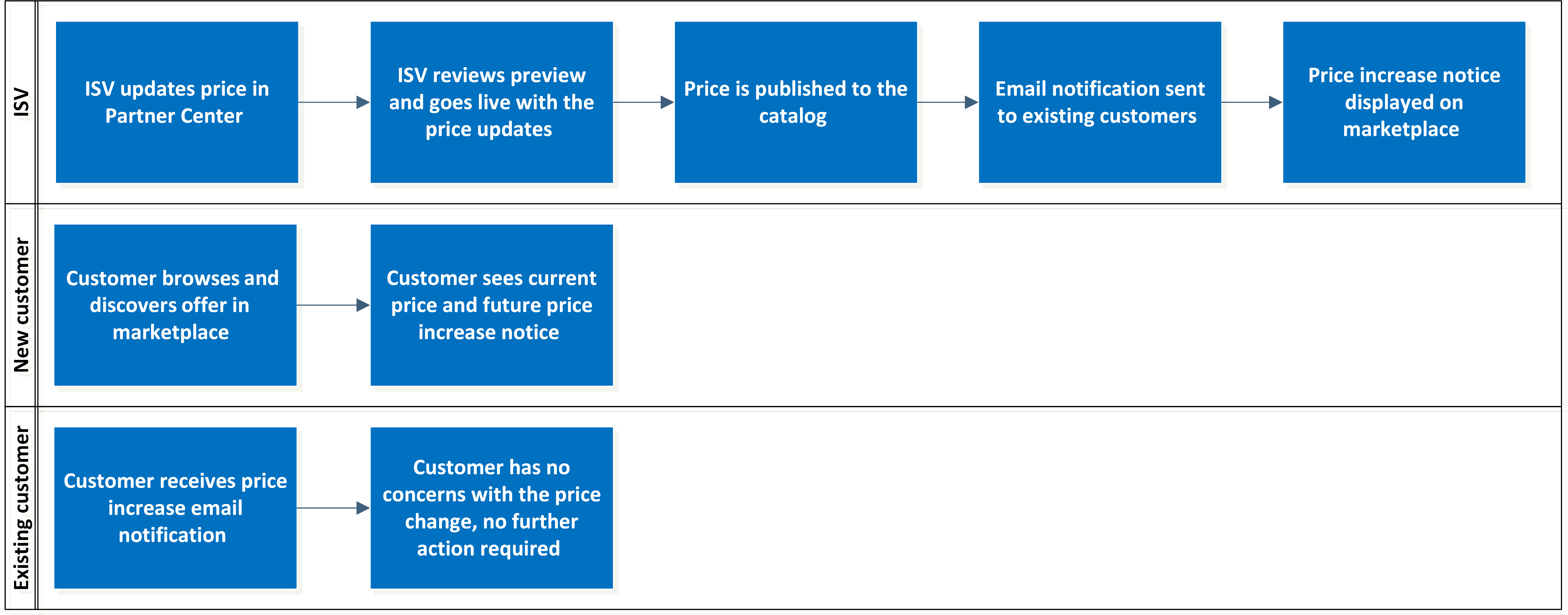Az aktív kereskedelmi piactéri ajánlatok árainak módosítása
Az árváltoztatási funkció lehetővé teszi a közzétevők számára, hogy módosítják a Microsofton keresztül lebonyolított marketplace-ajánlatok árait. Ez a cikk azt ismerteti, hogyan módosíthatja az ajánlat árát.
A közzétevők frissíthetik a korábban közzétett csomagok árait, és közzétehetik az árváltozásokat a piactéren. A Microsoft a jövőbeli számlázási ciklusokhoz igazodva ütemezi az árváltozásokat.
Ha egy ajánlat ára emelkedik, az ajánlat meglévő ügyfelei e-mailben értesítést kapnak a növekedés hatályba lépése előtt. A Microsoft AppSource és az Azure Marketplace terméklistára vonatkozó oldalán megjelenik egy értesítés a közelgő megemelt árról.
Az árváltozás érvénybe lépése után az ügyfeleket az új áron számlázzák ki. Ha szerződésbe van zárva, a szerződési árat továbbra is megkapják a szerződés időtartama alatt. A szerződésmegújítások megkapják az új árat.
A közzétevők és az ügyfelek árváltozási élménye:
A funkció előnyei
Az árváltozási funkció a következő előnyöket nyújtja:
- Könnyen módosítható árak – A közzétevők anélkül növelhetik vagy csökkenthetik az ajánlatok árait, hogy új csomagot kellene létrehozniuk az új ármal, és kivonhatják az előző csomagot, beleértve a kizárólag az előzetes verzióban közzétett ajánlatokat is.
- Az új ár automatikus számlázása – Az árváltozás érvénybe lépése után a meglévő ügyfelek automatikusan kiszámlázzák az új árat anélkül, hogy a saját részükre bármilyen műveletre lenne szükség.
- Ügyfélértesítések – Az ügyfelek e-mailben és a piactér terméklistáinak oldalán értesítést kapnak az áremelésekről.
Használati példák
Az árváltozási funkció a következő forgatókönyveket támogatja:
- A havi/éves átalánydíj növelése vagy csökkentése.
- Felhasználónkénti havi/éves SaaS-díj növelése vagy csökkentése.
- A mérődimenzió egységárának növelése vagy csökkentése.
- Növelje vagy csökkentse a vCPU-nkénti vagy a vCPU-méretenkénti árat.
Támogatott ajánlattípusok
Az árak módosításának lehetősége a Microsofton keresztül lebonyolított ajánlatok nyilvános és privát csomagjaihoz is elérhető.
Támogatott ajánlattípusok:
- Azure-alkalmazás (felügyelt alkalmazás)
- Szolgáltatott szoftver (SaaS)
- Azure virtuális gép
- Azure-tároló
Az alábbi ajánlattípusok árváltozásai még nem támogatottak:
- Dynamics 365-alkalmazások a Dataverse-en és a Power Appsben
- Dynamics 365 Business Central
- Power BI-vizualizáció
Nem támogatott forgatókönyvek és korlátozások
Az árváltozási funkció nem támogatja a következő forgatókönyveket:
- Rejtett csomagok árváltozásai.
- Az Azure Government-felhőben elérhető csomagok árváltozásai.
- Árnövekedés és -csökkenés ugyanazon a terven. Mindkét módosítás elvégzéséhez először ütemezze az árcsökkenést. A hatályba lépés után tegye közzé az áremelést. Az árváltozást az alábbi tervben találja.
- Az árak módosítása ingyenesről vagy 0 usd-ről fizetősre.
- Árak módosítása API-kkal.
Az árváltozások a teljes tanúsítási folyamaton átesnek. Az ütemezés késésének elkerülése érdekében ne módosítsa az ajánlatot az árváltozással együtt.
Árváltozás tervezése
Árváltozás tervezésekor vegye figyelembe a következőket:
| Szempont | Hatás | Működés |
|---|---|---|
| Árváltozás típusa | Ez határozza meg, hogy az ár milyen messze lesz ütemezve a jövőben. | - Az árcsökkenéseket a következő hónap első hónapjára ütemezik. - Az áremeléseket a következő hónap első hónapjára ütemezik, legalább 90 nappal az árváltozás közzétételét követően. |
| Ajánlat típusa | Ez azt határozza meg, hogy mikor kell közzétennie az árváltozást a Partnerközponton keresztül. | Az árváltozásokat a következő hónapra (az árváltozás típusától függően) az alábbi kivágási időpontok előtt kell közzétenni: - Szoftver mint szolgáltatásajánlat: Négy nappal a hónap vége előtt. - Virtuálisgép-ajánlat: Hat nappal a hónap vége előtt. - Azure-alkalmazásajánlat: 14 nappal a hónap vége előtt. |
Példák
Ha egy szoftverre, mint szolgáltatási ajánlatra vonatkozó árcsökkenés a következő hónap első napján érvénybe lép, tegye közzé az árváltozást legalább négy nappal az aktuális hónap vége előtt.
Ha egy szoftverre, mint szolgáltatási ajánlatra vonatkozó áremelés a következő hónap első napján érvénybe lép, 90 nappal később tegye közzé az árváltozást legalább négy nappal az aktuális hónap vége előtt.
Feljegyzés
Az ajánlatok számlázása az ügyfelek szerződésének pénznemében történik, az ajánlat létrehozásakor közzétett helyi piaci ár használatával. Az ügyfelek által fizetett összeg és az ISV-k kifizetése az ügyfél ajánlatának időpontjában érvényes devizaárfolyamoktól függ. További információ a "Hogyan konvertáljuk a pénznemet?" című témakört.
SaaS- vagy Azure-alkalmazásajánlatok átalánydíjának módosítása
SaaS- vagy Azure-alkalmazásajánlat havi vagy éves árának frissítése:
Jelentkezzen be a Partnerközpontba.
Válassza ki a frissíteni kívánt ajánlatot az ajánlatok táblázatából.
Válassza ki a frissíteni kívánt tervet a Terv áttekintése lapon.
Válassza ki a csomag díjszabási és rendelkezésre állási oldalát.
Görgessen a lap Díjszabás szakaszához, és keresse meg a számlázási kifejezést és az árat.
Egy adott piac árainak módosítása:
- Exportálja az árakat az Export díjszabási adataival.
- Frissítse az egyes piacok árait a letöltött számolótáblában, és mentse.
- Importálja a számolótáblát a díjszabási adatok importálása használatával.
Ha az összes piacon módosítani szeretné az árakat, szerkessze a kívánt számlázási kifejezés ármezőt .
Feljegyzés
Ha a terv több piacon is elérhető, az egyes piacok új árát a jelenlegi árfolyamok alapján számítjuk ki.
Válassza a Piszkozat mentése lehetőséget.
Győződjön meg arról, hogy tisztában van az ár módosításának hatásaival a terv azonosítójának megadásával.
Ellenőrizze az aktuális és az új árakat a Összehasonlítása lapon, amely a díjszabási és rendelkezésre állási oldal tetején érhető el.
Ha készen áll a frissített ajánlat díjszabásának közzétételére, válassza a Véleményezés lehetőséget, és tegye közzé bármelyik oldalról.
Válassza a Közzététel lehetőséget a frissített ajánlat elküldéséhez. Az ajánlat végighalad a szabványos érvényesítési és közzétételi lépéseken.
Ha már elérhető, tekintse át az ajánlat előnézetét, és válassza a Go-live lehetőséget az új árak közzétételéhez.
A közzététel befejezése után e-mailt kap az új ár érvényességi dátumával.
Az árváltozás hatása az ügyfelekre
A meglévő ügyfelek a szerződési árat a futamidő hosszáig fenntartják. A szerződés megújítása az adott időpontban érvényes új árat kapja meg.
Az új ügyfeleknek a vásárláskor érvényes árat kell kiszámlázniuk.
SaaS-ajánlat felhasználónkénti díjának módosítása
Egy SaaS-ajánlat felhasználónkénti havi vagy éves díjának frissítése:
Jelentkezzen be a Partnerközpontba.
Válassza ki a frissíteni kívánt ajánlatot az ajánlatok táblázatából.
Válassza ki a frissíteni kívánt tervet a Terv áttekintése lapon.
Válassza ki a csomag díjszabási és rendelkezésre állási oldalát.
Görgessen a lap Díjszabás szakaszához, és keresse meg a számlázási kifejezést és az árat.
Egy adott piac árainak módosítása:
- Exportálja az árakat az Export díjszabási adataival.
- Frissítse az egyes piacok árait a letöltött számolótáblában, és mentse.
- Importálja a számolótáblát a díjszabási adatok importálása használatával.
Ha az összes piacon módosítani szeretné az árakat, szerkessze a kívánt számlázási kifejezés ármezőt .
Feljegyzés
Ha a terv több piacon is elérhető, az egyes piacok új árát a jelenlegi árfolyamok alapján számítjuk ki.
Válassza a Piszkozat mentése lehetőséget.
Győződjön meg arról, hogy tisztában van az ár módosításának hatásaival a terv azonosítójának megadásával.
Ellenőrizze az aktuális és az új árakat a Összehasonlítása lapon, amely a díjszabási és rendelkezésre állási oldal tetején érhető el.
Ha készen áll a frissített ajánlat díjszabásának közzétételére, válassza a Véleményezés lehetőséget, és tegye közzé bármelyik oldalról.
Válassza a Közzététel lehetőséget a frissített ajánlat elküldéséhez. Az ajánlat végighalad a szabványos érvényesítési és közzétételi lépéseken.
Ha már elérhető, tekintse át az ajánlat előnézetét, és válassza a Go-live lehetőséget az új árak közzétételéhez.
A közzététel befejezése után e-mailt kap az új ár érvényességi dátumával.
Az árváltozás hatása az ügyfelekre
A meglévő ügyfelek a szerződési árat a futamidő hosszáig fenntartják. Ha egy ügyfél hozzáad vagy eltávolít egy felhasználót a szerződésben, az új helyszám a szerződés árát fogja használni. A szerződés megújítása az adott időpontban érvényes új árat kapja meg.
Az új ügyfeleknek a vásárláskor érvényes árat kell kiszámlázniuk.
SaaS- vagy Azure-alkalmazásajánlat mérőméretének módosítása
Egy SaaS- vagy Azure-alkalmazásajánlat egy mérődimenziójának egységárainak frissítése:
Jelentkezzen be a Partnerközpontba.
Válassza ki a frissíteni kívánt ajánlatot az ajánlatok táblázatából.
Válassza ki a frissíteni kívánt tervet a Terv áttekintése lapon.
Válassza ki a csomag díjszabási és rendelkezésre állási oldalát.
Görgessen az oldal Marketplace Metering Service dimenziószakaszához .
Egy adott piac árainak módosítása:
- Exportálja az árakat az Export díjszabási adataival.
- Keresse meg a frissített dimenzió munkalapját a letöltött számolótáblában; a dimenzióazonosítóval lesz megjelölve.
- Frissítse az egységárat az egyes piacokon, és mentse el.
- Importálja a számolótáblát a díjszabási adatok importálása használatával.
Az árak módosítása az összes piacon:
- Keresse meg a frissíteni kívánt dimenziót.
- Az egységár szerkesztése AZ USD mezőben.
Feljegyzés
Ha a terv több piacon is elérhető, az egyes piacok új árát a jelenlegi árfolyamok alapján számítjuk ki.
Válassza a Piszkozat mentése lehetőséget.
Győződjön meg arról, hogy tisztában van az ár módosításának hatásaival a terv azonosítójának megadásával.
Ellenőrizze az aktuális és az új árakat a Összehasonlítása lapon, amely a díjszabási és rendelkezésre állási oldal tetején érhető el.
Ha készen áll a frissített ajánlat díjszabásának közzétételére, válassza a Véleményezés lehetőséget, és tegye közzé bármelyik oldalról.
Válassza a Közzététel lehetőséget a frissített ajánlat elküldéséhez. Az ajánlat végighalad a szabványos érvényesítési és közzétételi lépéseken.
Ha már elérhető, tekintse át az ajánlat előnézetét, és válassza a Go-live lehetőséget az új árak közzétételéhez.
A közzététel befejezése után e-mailt kap az új ár érvényességi dátumával.
Az árváltozás hatása az ügyfelekre
A meglévő és az új ügyfelek is az új ár érvénybe lépése után felhasznált használat új árát számlázzák, a szerződés időtartamától függetlenül.
Virtuális gép vCPU árának módosítása
A virtuálisgép-ajánlat vCPU-nkénti vagy vCPU-méretenkénti árának frissítése:
Jelentkezzen be a Partnerközpontba.
Válassza ki a frissíteni kívánt ajánlatot az ajánlatok táblázatából.
Válassza ki a frissíteni kívánt tervet a Terv áttekintése lapon.
Válassza ki a csomag díjszabási és rendelkezésre állási oldalát.
Görgessen a lap Díjszabás szakaszához.
Egy adott piac árainak módosításához két lehetősége van:
- Végezze el az átalakítást saját maga:
- A Select a price entry (Ár kiválasztása) területen válassza a Piaconként és a vCPU méret lehetőséget.
- Az árak testreszabásához válassza ki azt a piacot , amelynél módosítani szeretné az árat.
- Frissítse az óránkénti árat minden vCPU-mérethez.
- Ismételje meg, ha több piac árait szeretné frissíteni.
- Exportálás számolótáblába:
- Exportálja az árakat az Export díjszabási adataival.
- Frissítse a piac és a vCPU méretárakat a letöltött számolótáblában, és mentse.
- Importálja a számolótáblát a díjszabási adatok importálása használatával.
- Végezze el az átalakítást saját maga:
Az árak módosítása az összes piacon:
- VCPU-nként: Módosítsa a vCPU-nkénti árat az USD/hour mezőben.
- VCPU-méretenként: Módosítsa az egyes vCPU-méreteket az Óránkénti ár mezőben az USD mezőben.
Feljegyzés
Ha a terv több piacon is elérhető, az egyes piacok új árát a jelenlegi árfolyamok alapján számítjuk ki.
Válassza a Piszkozat mentése lehetőséget.
Győződjön meg arról, hogy tisztában van az ár módosításának hatásaival a terv azonosítójának megadásával.
Ellenőrizze az aktuális és az új árakat a Összehasonlítása lapon, amely a díjszabási és rendelkezésre állási oldal tetején érhető el.
Ha készen áll a frissített ajánlat díjszabásának közzétételére, válassza a Véleményezés lehetőséget, és tegye közzé bármelyik oldalról.
Válassza a Közzététel lehetőséget a frissített ajánlat elküldéséhez. Az ajánlat végighalad a szabványos érvényesítési és közzétételi lépéseken.
Ha már elérhető, tekintse át az ajánlat előnézetét, és válassza a Go-live lehetőséget az új árak közzétételéhez.
A közzététel befejezése után e-mailt kap az új ár érvényességi dátumával.
Az árváltozás hatása az ügyfelekre
A rendszer az új ár érvénybe lépése után az ügyfeleknek kiszámlázzák az erőforrás fogyasztásának új árát.
Árváltozás lemondása vagy módosítása
Ha az árváltozás az elmúlt 2 napban lett konfigurálva, akkor a dátumtól várt árváltozás melletti Lemondás gombbal törölhető, majd közzéteheti a módosításokat. A több mint 2 nappal ezelőtt konfigurált, még nem életbe lépő árváltozás esetén küldjön egy támogatási kérelmet, amely tartalmazza a csomag azonosítóját, árát és piacát (ha a változás piacspecifikus volt) a kérelemben. Ha az árváltozás emelkedést eredményezett, és a lemondás a 2 napos időszak után történt, e-mailben értesítjük az ügyfeleket a lemondásról. Az árváltozás lemondása után a cikk megfelelő részében található lépéseket követve ütemezze az új árváltozást a szükséges módosításokkal.
Következő lépések
- Jelentkezzen be a Partnerközpontba.
Visszajelzés
Hamarosan elérhető: 2024-ben fokozatosan kivezetjük a GitHub-problémákat a tartalom visszajelzési mechanizmusaként, és lecseréljük egy új visszajelzési rendszerre. További információ: https://aka.ms/ContentUserFeedback.
Visszajelzés küldése és megtekintése a következőhöz: